如何重新安装win10系统,如何重新安装电脑系统win10
如何重新安装电脑系统win10
一、下载和使用
1、迅雷下载或者点击立即下载Win10安装工具。
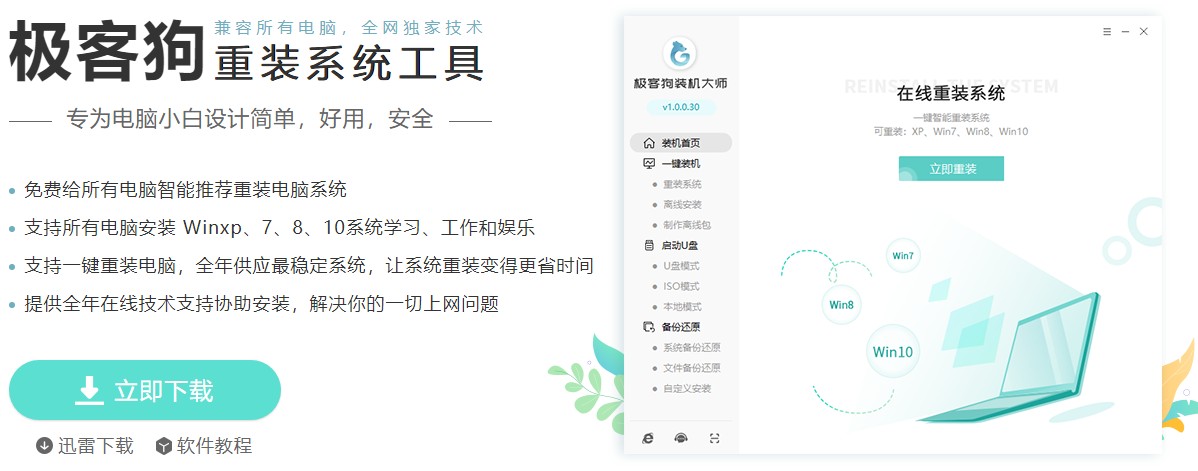
2、暂时关闭防火墙和杀毒软件,以保证工具能够为您重装系统。
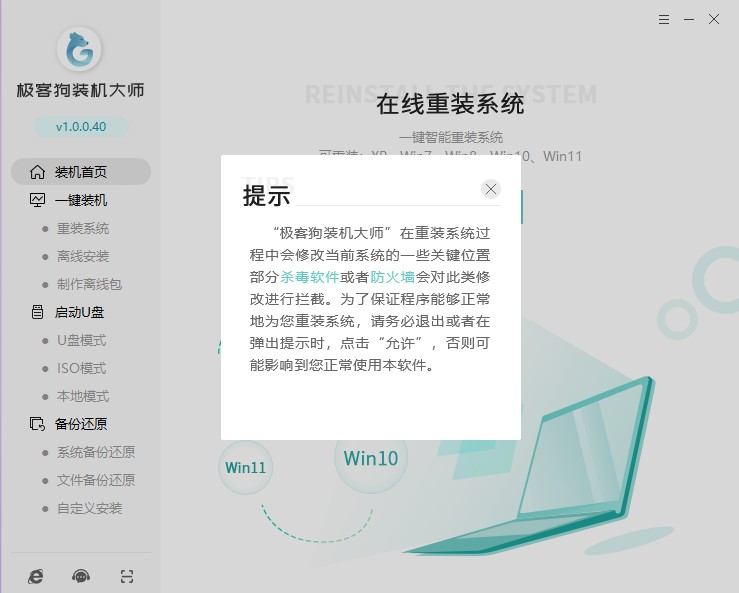
二、开始重装系统
1、“立即重装”。
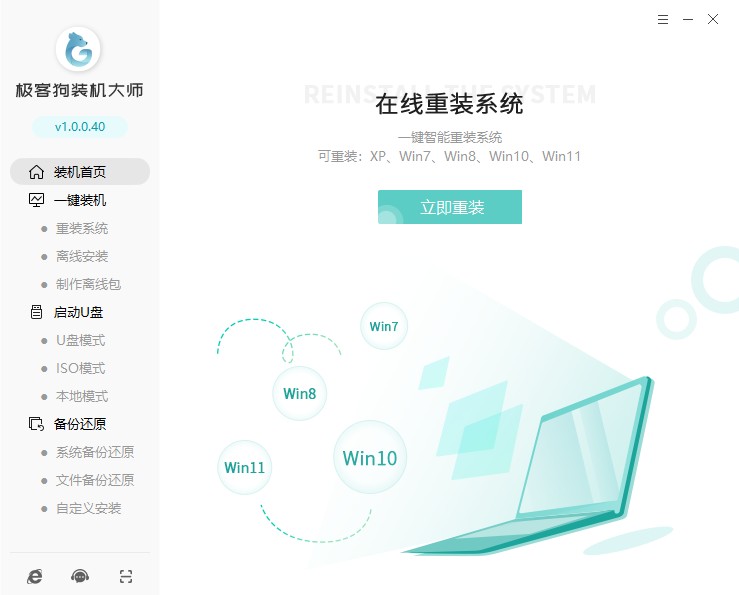
2、根据需要选择系统。
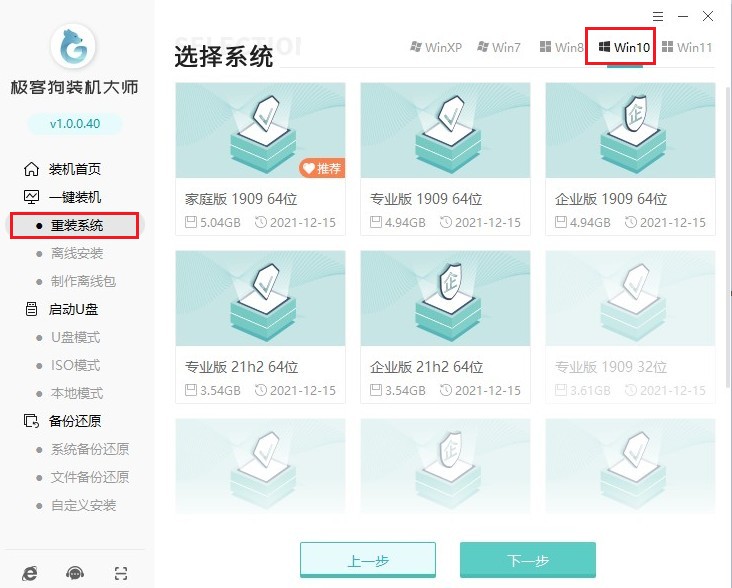
3、工具推荐了一些常用的软件,选择后可以帮助您安装到系统里面。
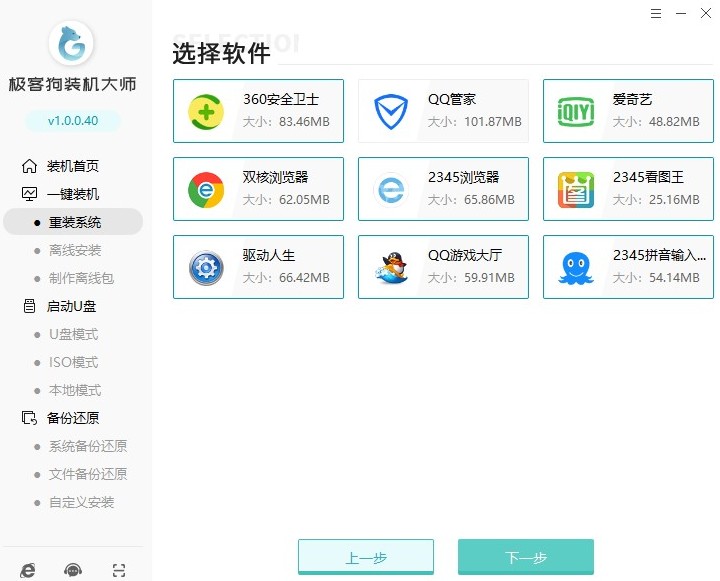
4、选择文件备份,例如“我的文档”、“收藏夹”、“桌面”等,选择完以后点击“开始安装”。
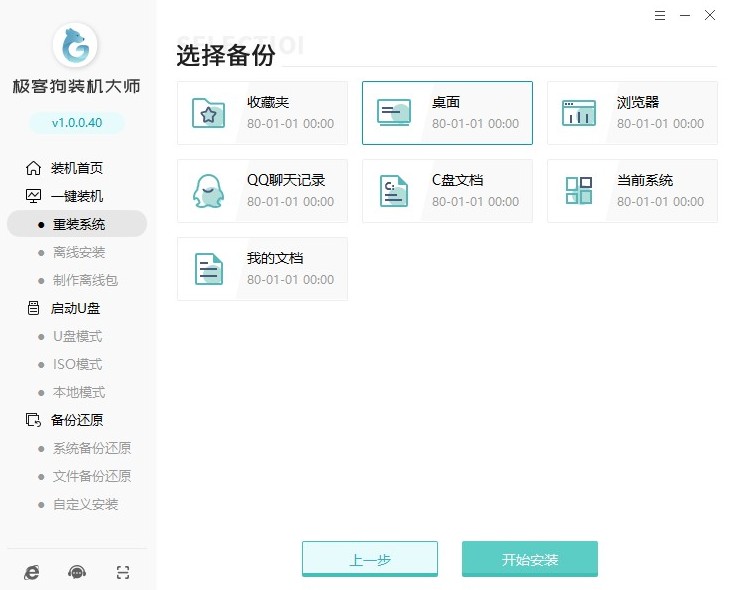
5、进入资源下载页面,工具自动下载系统镜像、系统软件和备份文件等等。
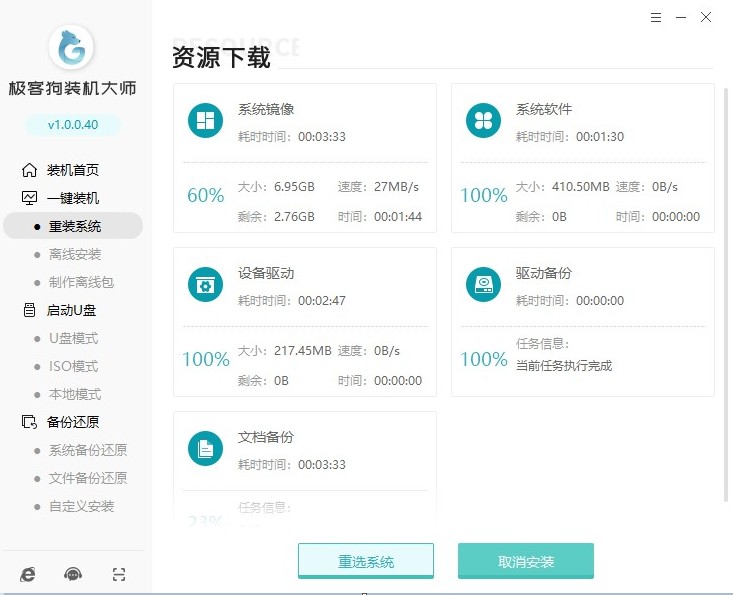
6、系统资源顺利下载后,开始进入安装部署,部署完成进入10s倒计时自动重启电脑。

7、重启进入Windows启动管理器,默认进入GeekDog PE即可。
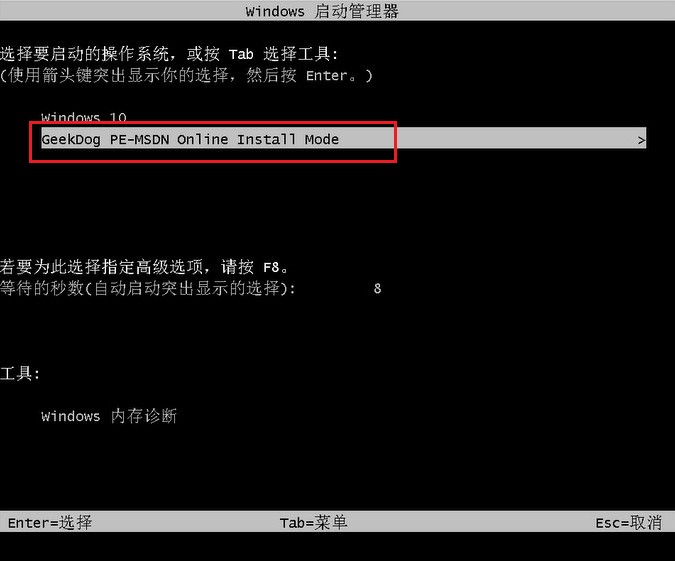
8、进入PE系统桌面后,无需任何操作,等待工具自动进行安装系统,安装完成后会自动重启的。
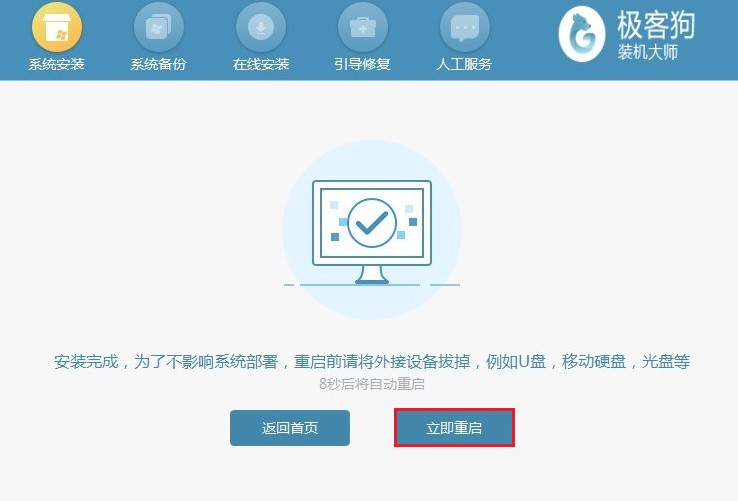
9、系统安装完成后电脑开始重启,期间请耐心等待,直到进入系统桌面。
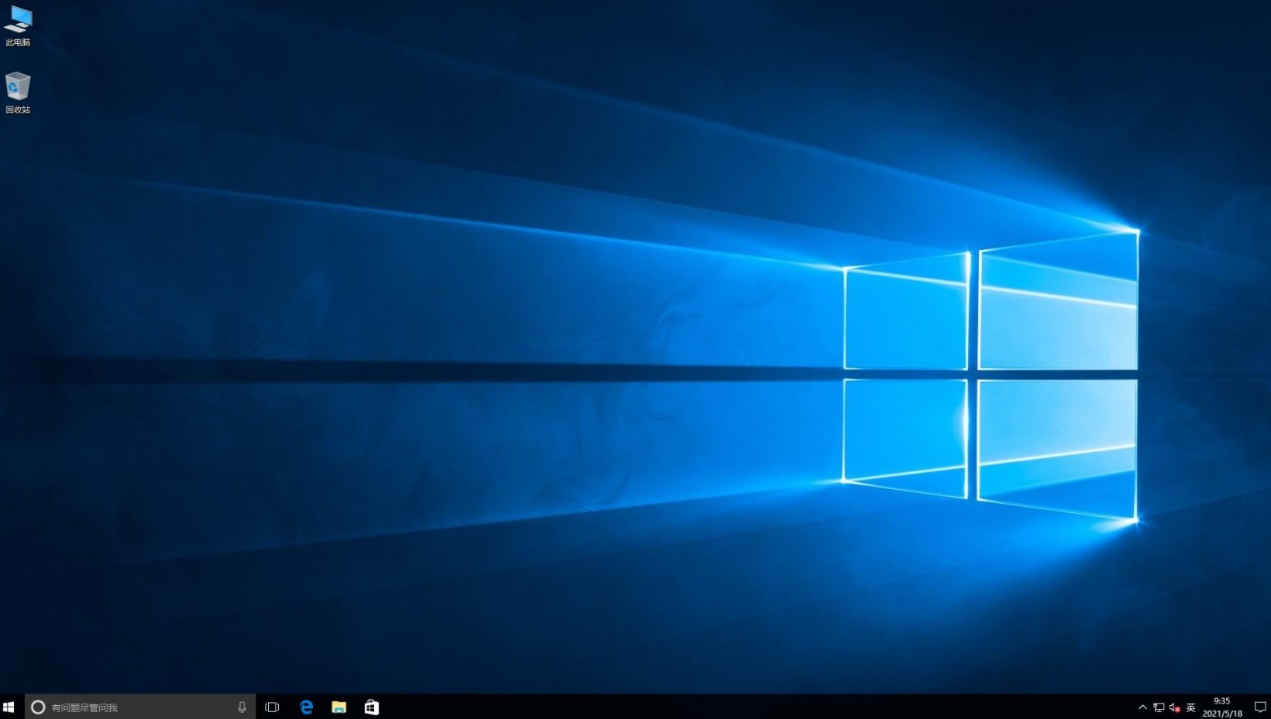
一键在线重装系统的方法,让安装win10变得更加简单。这种方法非常适合电脑小白,如果说你有装机需求,但是没有计算机基础,也不了解怎么如何重新安装电脑系统,那么最好是选择这款工具帮助你安装。它简单易用,自动在线安装你所选择的系统,没有任何复杂的操作!
原文链接:https://www.jikegou.net/win10/2096.html 转载请标明
极客狗装机大师,系统重装即刻简单
一键重装,备份还原,安全纯净,兼容所有

